Samsung S27D850T User Manual
Browse online or download User Manual for TVs & monitors Samsung S27D850T. Samsung 32'' Business monitor SD850 Uživatelská přiručka [es] [it]
- Page / 109
- Table of contents
- BOOKMARKS




- Uživatelská 1
- REJSTŘÍK 6
- 10 cm10 cm 9
- Před použitím výrobku 10
- Příprava 19
- SOURCE PIP/PBP 21
- 21
- 2.1 Před připojením 32
- PC/AV Mode 34
- AUDIO OUT 37
- AUDIO IN 37
- 2.2.7 Připojení napájení 38
- 2.4 Instalace ovladače 42
- ****x**** **Hz 43
- Nastavení obrazovky 44
- Koordinace nabídky OSD 71
- Nastavení a resetování 74
- Nabídka Information a jiné 90
- Instalace softwaru 92
- Průvodce odstraňováním potíží 94
- Specifikace 100
- Nejedná se o vadu výrobku 103
- Příloha 104
- Správná likvidace 105
- Extended warranty 105
- Terminologie 106
- Rozlišení 107
- Plug & Play 107
- Vertikální frekvence 107
- Rejstřík 108
Summary of Contents
UživatelskápříručkaS27D850TS32D850TBarva a vzhled se mohou lišit podle výrobku. Specifikacemohou být změněny bez předchozího upozornění zaúčelem zlepš
10Před použitím výrobku Před použitím výrobkuBezpečnostní opatřeníSymboly u bezpečnostních opatřeníUpozorněníNEOTVÍREJTE, NEBEZPEČÍ ÚRAZU ELEKTRICKÝM
100Specifikace1010 Specifikace10.2 Funkce úspory energie (PowerSaver)Tento výrobek je vybaven funkcí pro úsporu energie, která automaticky vypne obraz
101Specifikace1010 Specifikace10.3 Tabulka Standardní režimy signálu Tento výrobek z důvodu své konstrukce dokáže poskytovat optimální kvalitu obraz
102Specifikace1010 Specifikace Horizontální frekvenceDoba potřebná k vykreslení jednoho řádku obrazu ve směru zleva doprava se nazývá horizontální c
103 Příloha PřílohaOdpovědnost za placenou službu (náklady pro zákazníky) Je-li tato služba požadována, můžeme vám v následujících případech bez ohled
104Příloha Přílohajiného důvodu. Pokud dojde k poruše výrobku v důsledku přírodní katastrofy. (bouřka, požár, zemětřesení, povodně atd.) Pokud dojde
105Příloha PřílohaSprávná likvidaceSprávná likvidace výrobku (Elektrický a elektronický odpad)Extended warranty(Platí pro země s odděleným systémem sb
106Příloha PřílohaTerminologieOSD (zobrazení na obrazovce)Pomocí zobrazení na obrazovce (OSD) můžete konfigurovat nastavení na obrazovce a přizpůsobit
107Příloha PřílohaVertikální frekvenceJeden obrázek je tvořen mnoha horizontálními řádky. Vertikální frekvence se měří v Hz a představuje počet obrázk
Rejstřík108RejstříkBBarvy 51Bezpečnostní opatření 10CCopyright 7ČČas opakování klávesy 86Čas zobrazení 72Časovač vypnutí 87Části 21Černá úroveň HDMI 5
RejstříkRejstřík109Verze rozhraní DisplayPort 82Využití monitoru jako rozbočovače USB 40
11Před použitím výrobku Před použitím výrobkuElektřina a bezpečnost Následující obrázky slouží pouze pro porovnání. Skutečnost se může od obrázků liši
12Před použitím výrobku Před použitím výrobku VarováníInstalace VýstrahaNevytahujte napájecí kabel ze zásuvky, pokud je monitor v provozu. Může dojít
13Před použitím výrobku Před použitím výrobku VarováníNeinstalujte zařízení na nestabilní nebo vibrující povrch (nestabilní police, šikmý povrch atd.)
14Před použitím výrobku Před použitím výrobkuProvoz VýstrahaOpatrně monitor položte. Může dojít k pádu a poškození monitoru a následnému zranění osob
15Před použitím výrobku Před použitím výrobkuNepokládejte na monitor žádné těžké předměty, hračky ani sladkosti. Pokud by se děti pokusily dosáhnout
16Před použitím výrobku Před použitím výrobku VarováníDo větracích otvorů nebo konektorů monitoru nevkládejte žádné kovové (například jídelní hůlky, m
17Před použitím výrobku Před použitím výrobkuV okolí výrobku nepoužívejte zvlhčovače nebo kamna. Mohlo by dojít k úrazu elektrickým proudem nebo požá
18Před použitím výrobku Před použitím výrobkuSprávná pozice při používání výrobkuZde jsou pokyny pro správné držení těla při používání monitoru: Snaž
191 Příprava1 Příprava1.1 Kontrola obsahu balení1.1.1 Kontrola příslušenství Pokud chybí některá součást, kontaktujte prodejte, u kterého jste monit
Obsah2ObsahPŘED POUŽITÍMVÝROBKU7 Copyright7 Ikony použité v této příručce8Čištění9 Zabezpečení prostoru instalace9 Bezpečnostní opatření pro skladován
20Příprava11 Příprava Při použití kabelu HDMI nebo HDMI-DVI, který není vysokorychlostní, nemusí být k dispozici optimální rozlišení. Chcete-li zaj
21Příprava11 Příprava1.2 Části1.2.1 Přední tlačítka Barva a tvar vlastních součástí se může lišit od vzhledu na obrázku.Změna technických parametrů za
22Příprava11 PřípravaPo stisknutí [ ] se zobrazí následující položky nabídky, ke kterým budete mít přístup. Eco Light Sensor - Sensitivity - Brightne
23Příprava11 Příprava1.2.2 Opačná strana Barva a tvar vlastních součástí se může lišit od vzhledu na obrázku.Změna technických parametrů za účelem vyl
24Příprava11 PřípravaSlouží k připojení k zařízení USB. Kompatibilní s kabelem USB verze 3.0 nebo nižší. Rychlonabíjení je možné pouze prostřednictvím
25Příprava11 Příprava1.3 Instalace1.3.1 Připevnění stojanu Než výrobek sestavíte, položte jej na rovnou a stabilní plochu tak, aby obrazovka směřova
26Příprava11 Příprava1.3.2 Instalace soupravy pro montáž na stěnu nebo stolního stojanu Barva a tvar vlastních součástí se může lišit od vzhledu na ob
27Příprava11 PřípravaZarovnejte drážky a pevně utáhněte šrouby na držáku na výrobku s odpovídajícími částmi na soupravě pro montáž na stěnu nebo stoln
28Příprava11 Příprava1.3.3 Nastavení sklonu a výšky výrobku Barva a tvar vlastních součástí se může lišit od vzhledu na obrázku. Změna technických par
29Příprava11 Příprava1.3.5 Zámek proti krádežiZámek proti krádeži umožňuje výrobek zabezpečit při použití na veřejných místech. Tvar a zajišťovací mec
ObsahObsah332 Připojení a používání počítače32 Připojení pomocí kabelu DVI33 Připojení pomocí kabelu DVI-HDMI34 Připojení pomocí kabelu HDMI35 Připoje
30Příprava11 Příprava1.4 "MagicRotation Auto"Funkce "MagicRotation Auto" detekuje otočení monitorů se senzorem otáčení a podle toh
31Příprava11 Příprava1.5 Otáčení monitoruPři otáčení monitoru se úhel otáčení zobrazí na jeho obrazovce.Při otočení obrazovky se automaticky otočí i p
322 Připojení a používání vstupních zařízení2 Připojení a používání vstupních zařízení2.1 Před připojením2.1.1 Kontrolní opatření před připojením Pře
33Připojení a používání vstupních zařízení22 Připojení a používání vstupních zařízení2.2.2 Připojení pomocí kabelu DVI-HDMI Připojte všechny ostatní k
34Připojení a používání vstupních zařízení22 Připojení a používání vstupních zařízení2.2.3 Připojení pomocí kabelu HDMI Připojte všechny ostatní kabel
35Připojení a používání vstupních zařízení22 Připojení a používání vstupních zařízení2.2.4 Připojení pomocí kabelu HDMI-DVI Připojte všechny ostatní k
36Připojení a používání vstupních zařízení22 Připojení a používání vstupních zařízení2.2.5 Připojení pomocí kabelu DP Připojte všechny ostatní kabely
37Připojení a používání vstupních zařízení22 Připojení a používání vstupních zařízení2.2.6 Připojení sluchátek nebo reproduktorů Připojte všechny osta
38Připojení a používání vstupních zařízení22 Připojení a používání vstupních zařízení2.2.7 Připojení napájení Dostupné konektory a kabely se mohou u
39Připojení a používání vstupních zařízení22 Připojení a používání vstupních zařízení2.2.8 Uspořádání připojených kabelůZatáhněte za kabel krytu (COVE
ObsahObsah453 HDMI Black Level53 Konfigurace nastavení HDMI Black Level54 Response Time54 Konfigurace hodnoty Response TimeNASTAVENÍ OBRAZOVKY 55 Imag
40Připojení a používání vstupních zařízení22 Připojení a používání vstupních zařízení2.3 Připojení monitoru k počítači jako rozbočovače USB2.3.1 Připo
41Připojení a používání vstupních zařízení22 Připojení a používání vstupních zařízení V případě problémů souvisejících s technologií USB způsobených
42Připojení a používání vstupních zařízení22 Připojení a používání vstupních zařízení2.4 Instalace ovladače Nastavení optimálního rozlišení a frekve
43Připojení a používání vstupních zařízení22 Připojení a používání vstupních zařízení2.5 Nastavení optimálního rozlišeníPři prvním zapnutí monitoru po
443 Nastavení obrazovky3 Nastavení obrazovkyNakonfigurujte nastavení obrazovky, jako je například jas.K dispozici je podrobný popis všech funkcí. Poku
45Nastavení obrazovky33 Nastavení obrazovky3.2 ContrastNastavení kontrastu mezi objekty a pozadím (Rozsah: 0~100)Čím vyšší bude hodnota kontrastu, tím
46Nastavení obrazovky33 Nastavení obrazovky3.3 SharpnessZvýrazňuje nebo rozmazává obrysy objektů (Rozsah: 0~100)Čím bude hodnota vyšší, tím budou obry
47Nastavení obrazovky33 Nastavení obrazovky3.4 Game ModeKonfigurujte nastavení obrazovky produktu pro herní režim. Funkci použijte, pokud hrajete hry
48Nastavení obrazovky33 Nastavení obrazovky3.5 SAMSUNG MAGIC BrightTato nabídka poskytuje optimální kvalitu obrazu vhodnou pro prostředí, kde bude výr
49Nastavení obrazovky33 Nastavení obrazovkyJe-li externí vstup připojen prostřednictvím konektoru DVI/HDMI/DP a režim PC/AV Mode je nastaven na hodnot
ObsahObsah583 PC/AV Mode83 Konfigurace režimu PC/AV Mode85 Source Detection85 Konfigurace funkce Source Detection86 Key Repeat Time86 Konfigurace funk
50Nastavení obrazovky33 Nastavení obrazovky3.6 SAMSUNG MAGIC UpscaleFunkce Upscale slouží ke zvýšení úrovně detailů a živosti obrazu. Účinek funkce
51Nastavení obrazovky33 Nastavení obrazovky3.7 ColorK dispozici je podrobný popis všech funkcí. Pokud jde o podrobnosti, viz váš produkt. Nastavte o
52Nastavení obrazovky33 Nastavení obrazovky Warm 2: Umožňuje nastavit teplotu barev na teplejší hodnotu než Warm 1. Custom: Přizpůsobí teplotu barev
53Nastavení obrazovky33 Nastavení obrazovky3.8 HDMI Black LevelJe-li přehrávač DVD nebo set-top box připojen k výrobku prostřednictvím rozhraní HDMI,
54Nastavení obrazovky33 Nastavení obrazovky3.9 Response TimeZrychlením frekvence odezvy panelu získáte živější a přirozenější obraz videa. Pokud nesle
554 Nastavení obrazovky4 Nastavení obrazovky4.1 Image SizeUmožňuje změnit velikost obrazu. Tato nabídka není dostupná, pokud je položka PIP/PBP Mode n
56Nastavení obrazovky44 Nastavení obrazovky Tato funkce nemusí být v závislosti na konektorech monitoru podporována. Zařízení s digitálním výstupem
57Nastavení obrazovky44 Nastavení obrazovky4.2 H-Position a V-PositionH-Position: Přesune obraz doleva nebo doprava.V-Position: Posuňte obrazovku naho
58Nastavení obrazovky44 Nastavení obrazovky4.3 PIP/PBPFunkce PIP (Picture in Picture) umožňuje rozdělit obrazovku na dvě části. Jedno zdrojové zařízen
59Nastavení obrazovky44 Nastavení obrazovky4.3.1 Konfigurace funkce PIP/PBP ModeAktivace nebo deaktivace funkce PIP/PBP.1 Stisknutím libovolného tlačí
ObsahObsah6PŘÍLOHA103 Odpovědnost za placenou službu (náklady pro zákazníky)103 Nejedná se o vadu výrobku.103 Pokud dojde k poškození výrobku vinou zá
60Nastavení obrazovky44 Nastavení obrazovky4.3.2 Konfigurace funkce SizeVyberte velikost a poměr stran vložené obrazovky.1 Stisknutím libovolného tlač
61Nastavení obrazovky44 Nastavení obrazovky4.3.3 Konfigurace funkce PositionZ dostupných možností vyberte polohu vložené obrazovky.1 Stisknutím libovo
62Nastavení obrazovky44 Nastavení obrazovky4.3.4 Konfigurace funkce Sound SourceNastavte, z které obrazovky chcete poslouchat zvuk.1 Stisknutím libovo
63Nastavení obrazovky44 Nastavení obrazovky4.3.5 Konfigurace funkce SourceVyberte zdroj pro každou obrazovku.PIP1 Stisknutím libovolného tlačítka na p
64Nastavení obrazovky44 Nastavení obrazovkyPBP1 Stisknutím libovolného tlačítka na přední části výrobku zobrazíte průvodce funkčními klávesami. Dále s
65Nastavení obrazovky44 Nastavení obrazovky4.3.6 Konfigurace funkce Image SizeVyberte velikost obrazu vložené obrazovky.PIP1 Stisknutím libovolného tl
66Nastavení obrazovky44 Nastavení obrazovky Tato funkce nemusí být v závislosti na konektorech monitoru podporována. Změnu velikosti obrazovky lze
67Nastavení obrazovky44 Nastavení obrazovkyPBP1 Stisknutím libovolného tlačítka na přední části výrobku zobrazíte průvodce funkčními klávesami. Dále s
68Nastavení obrazovky44 Nastavení obrazovky 4:3: Zobrazí obraz vložené obrazovky v poměru 4:3. Vhodné pro videa a standardní vysílání. 16:9: Zobrazí
69Nastavení obrazovky44 Nastavení obrazovky4.3.7 Konfigurace hodnoty ContrastPIPNastavte úroveň kontrastu pro vloženou obrazovku.1 Stisknutím libovoln
7 Před použitím výrobku Před použitím výrobkuCopyrightZměny obsahu této příručky za účelem zlepšení kvality bez upozornění jsou vyhrazeny. 2014 Samsun
70Nastavení obrazovky44 Nastavení obrazovkyPBPNastavte úroveň kontrastu pro každou obrazovku.1 Stisknutím libovolného tlačítka na přední části výrobku
715 Koordinace nabídky OSD5 Koordinace nabídky OSDK dispozici je podrobný popis všech funkcí. Pokud jde o podrobnosti, viz váš produkt.5.1 LanguageNas
72Koordinace nabídky OSD55 Koordinace nabídky OSD5.2 Display TimeUmožňuje nastavení nabídky OSD tak, aby automaticky zmizela, pokud není tato nabídka
73Koordinace nabídky OSD55 Koordinace nabídky OSD5.3 TransparencyNastavení průhlednosti pro okna nabídek.5.3.1 Změna Transparency1 Stisknutím libovoln
746 Nastavení a resetování6 Nastavení a resetování K dispozici je podrobný popis všech funkcí. Pokud jde o podrobnosti, viz váš produkt.6.1 ECOMožnost
75Nastavení a resetování66 Nastavení a resetování Off: Deaktivuje funkci Eco Light Sensor. On: Automaticky nastaví jas v závislosti na intenzitě oko
76Nastavení a resetování66 Nastavení a resetováníKonfigurace hodnoty Sensitivity1 Stisknutím libovolného tlačítka na přední části výrobku zobrazíte pr
77Nastavení a resetování66 Nastavení a resetováníKonfigurace hodnoty Brightness Level1 Stisknutím libovolného tlačítka na přední části výrobku zobrazí
78Nastavení a resetování66 Nastavení a resetování6.1.2 Eco SavingFunkce Eco Saving umožňuje snížit spotřebu energie řízením přívodu elektrického proud
79Nastavení a resetování66 Nastavení a resetování6.1.3 Eco Icon DisplayKonfigurace funkce Eco Icon Display1 Stisknutím libovolného tlačítka na přední
8Před použitím výrobku Před použitím výrobkuČištěníPři čištění dbejte opatrnosti, panel a vnější části moderních LCD monitorů jsou náchylné k poškrábá
80Nastavení a resetování66 Nastavení a resetování6.2 USB Super ChargingPomocí konektoru USB 3.0 na monitoru můžete provádět rychlé nabíjení baterie př
81Nastavení a resetování66 Nastavení a resetování Off: Slouží k deaktivaci funkce USB Super Charging. On: Umožňuje aktivovat funkci pro rychlé nabíj
82Nastavení a resetování66 Nastavení a resetování6.3 DisplayPort Ver.Vyberte si svoji verzi funkce DisplayPort. Rozhraní Displayport 1.1 podporuje mož
83Nastavení a resetování66 Nastavení a resetování6.4 PC/AV ModeNastavte PC/AV Mode na hodnotu AV. Velikost obrazu se zvětší. Tato možnost je užitečná
84Nastavení a resetování66 Nastavení a resetování Při připojení k počítači nastavte na hodnotu „PC“. Při připojení k zařízení AV nastavte na hodnotu
85Nastavení a resetování66 Nastavení a resetování6.5 Source DetectionAktivujte Source Detection. Není k dispozici, pokud je funkce PIP/PBP Mode nastav
86Nastavení a resetování66 Nastavení a resetování6.6 Key Repeat TimeUmožňuje řídit frekvenci odezvy tlačítka, pokud je toto tlačítko stisknuto. 6.6.1
87Nastavení a resetování66 Nastavení a resetování6.7 Off TimerMůžete nastavit, aby se výrobek automaticky vypnul.6.7.1 Konfigurace funkce Off Timer1 S
88Nastavení a resetování66 Nastavení a resetování6.7.2 Konfigurace funkce Turn Off After1 Stisknutím libovolného tlačítka na přední části výrobku zobr
89Nastavení a resetování66 Nastavení a resetování6.8 Reset All Umožňuje vrátit veškerá nastavení monitoru na výchozí tovární nastavení. Funkce dostupn
9Před použitím výrobku Před použitím výrobkuZabezpečení prostoru instalaceV okolí výrobku ponechejte dostatečné místo pro ventilaci. Nadměrný nárůst v
907 Nabídka Information a jiné7 Nabídka Information a jinéK dispozici je podrobný popis všech funkcí. Pokud jde o podrobnosti, viz váš produkt.7.1 Inf
91Nabídka Information a jiné77 Nabídka Information a jiné7.2 Konfigurace položek Brightness, Contrast a Volume na úvodní obrazovceTam, kde není k disp
928 Instalace softwaru8 Instalace softwaru8.1 Easy Setting BoxFunkce "Easy Setting Box" umožňuje uživatelům používat monitor prostřednictvím
93Instalace softwaru88 Instalace softwaru8.1.2 Odebrání softwaruKlikněte na tlačítko Start, vyberte možnost Nastavení/Ovládací panely a poté dvakrát k
949 Průvodce odstraňováním potíží9 Průvodce odstraňováním potíží9.1 Požadavky před kontaktováním zákaznického střediska společnosti Samsung9.1.1 Ověře
95Průvodce odstraňováním potíží99 Průvodce odstraňováním potížíProblém s obrazemProblémy ŘešeníIndikátor napájení nesvítí. Obrazovka se nezapne. Zkont
96Průvodce odstraňováním potíží99 Průvodce odstraňováním potížíProblém se zvukemProblém se vstupním zařízenímProblémy ŘešeníŽádný zvuk Zkontrolujte p
97Průvodce odstraňováním potíží99 Průvodce odstraňováním potíží9.2 Otázky a odpovědiOtázka OdpověďJak lze změnit frekvenci? Frekvenci nastavíte na obr
98Průvodce odstraňováním potíží99 Průvodce odstraňováním potíží Další instrukce týkající se nastavení najdete v uživatelské příručce vašeho počítače n
9910 Specifikace10 Specifikace10.1 Obecné Plug-and-PlayTento monitor lze instalovat a používat se všemi systémy kompatibilními s funkcí Plug & Pl
More documents for TVs & monitors Samsung S27D850T




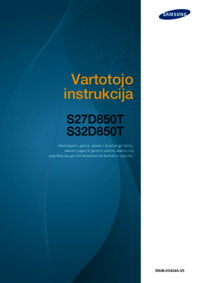
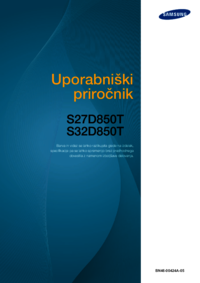


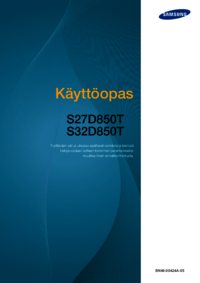
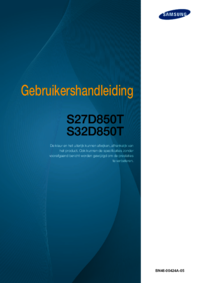




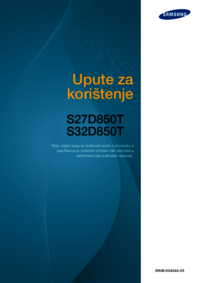

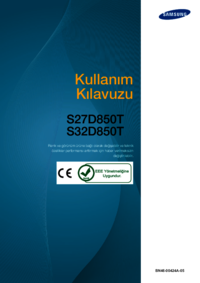











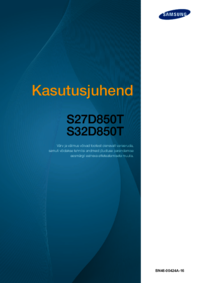
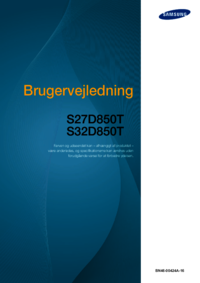
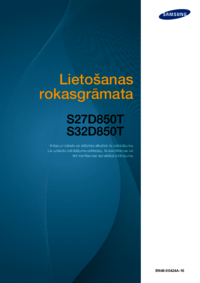







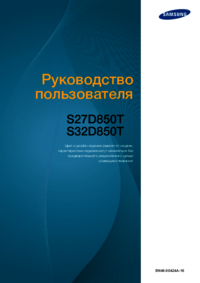



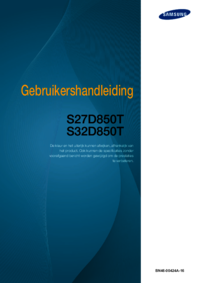
 (47 pages)
(47 pages) (50 pages)
(50 pages) (89 pages)
(89 pages)
 (124 pages)
(124 pages) (101 pages)
(101 pages) (54 pages)
(54 pages)
 (77 pages)
(77 pages)







Comments to this Manuals